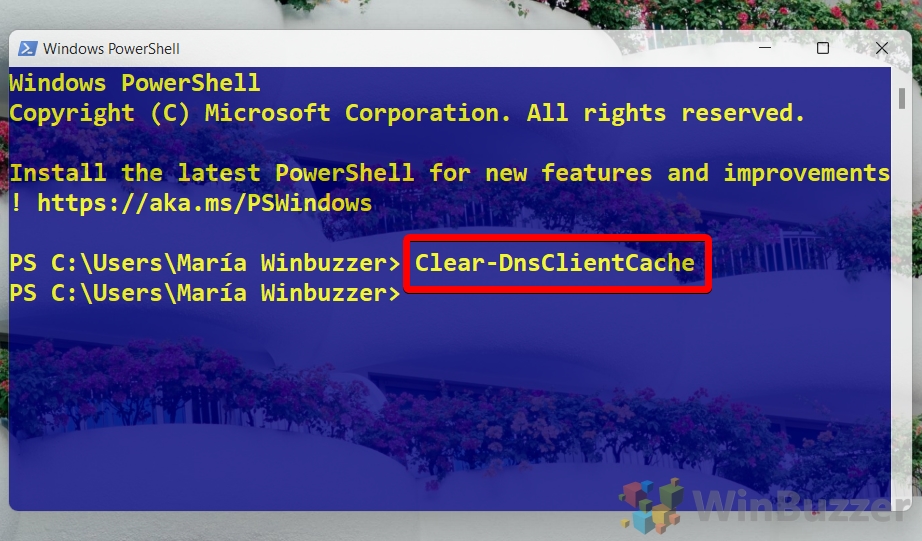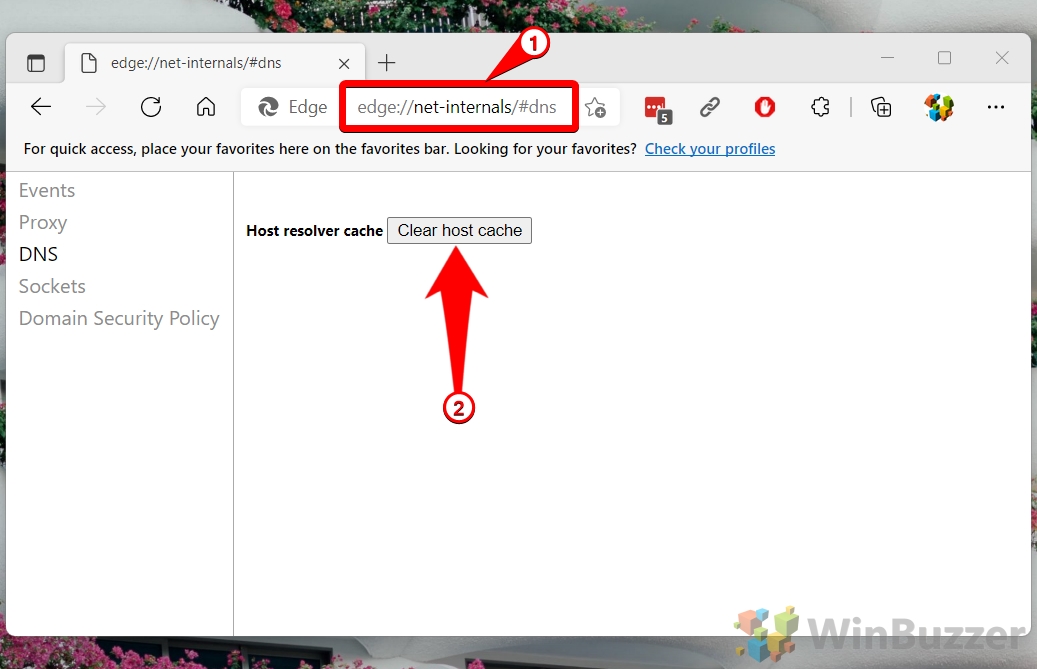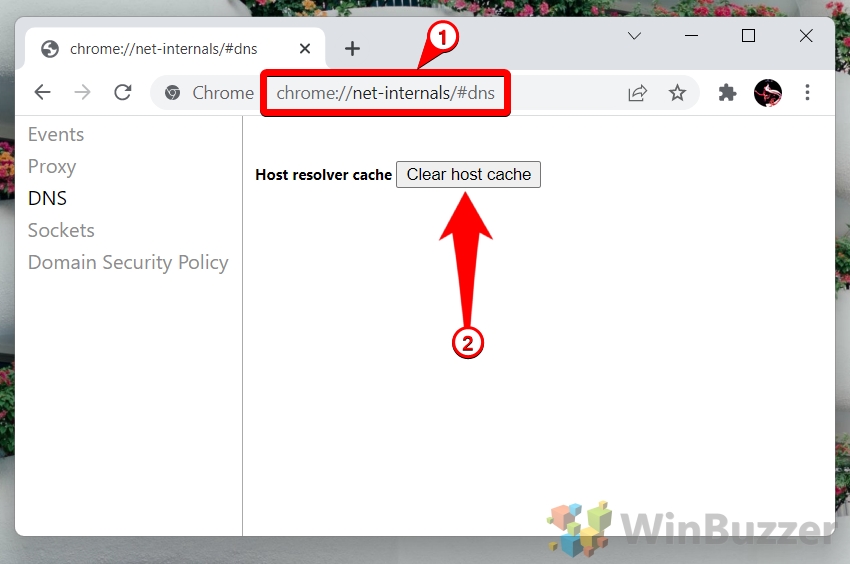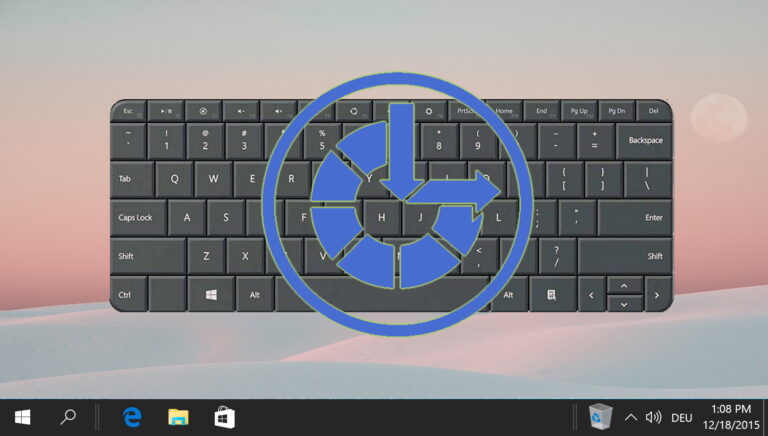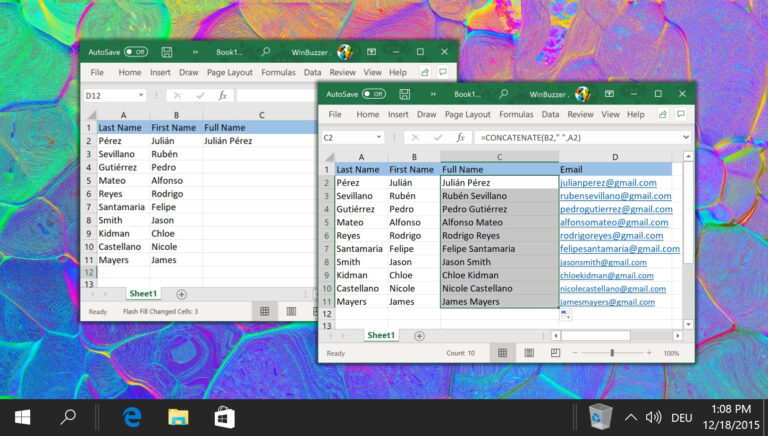Как очистить DNS в Windows 11 или Windows 10
Искусственный интеллект поможет тебе заработать!
В этом руководстве показано, как очистить DNS в Windows 11 или Windows 10 четырьмя различными способами: CMD, PowerShell, Microsoft Edge и Google Chrome.
Программы для Windows, мобильные приложения, игры - ВСЁ БЕСПЛАТНО, в нашем закрытом телеграмм канале - Подписывайтесь:)
Основная цель — решить проблемы, которые приводят к ошибкам «Страница не найдена», но вы также можете использовать ее для повышения безопасности или конфиденциальности.
Что делает очистка DNS?
Чтобы понять, что такое очистка кеша DNS-преобразователя, сначала нужно понять, что делает DNS и для чего нужен кеш. DNS означает систему доменных имен, механизм, с помощью которого Интернет преобразует URL-адрес, который вы вводите в браузере (winbuzzer.com), в IP-адрес, понятный компьютеру (92.204.43.156).
Кэш DNS помогает в этом процессе разрешения доменных имен, сохраняя временную базу данных ваших последних посещений веб-сайтов и связанных с ними IP-адресов. Таким образом, разрешение имен может выполняться локально на вашем ПК, а не отправлять запрос на сервер и ждать ответа.
Очистка кеша DNS удаляет базу данных сайтов и IP-адресов на вашем ПК. Это полезно в тех случаях, когда веб-сайт или служба изменили свой IP-адрес, а ваш кеш не обновился, из-за чего ваш браузер направляет вас не туда.
Это также может помочь защитить вас от типа атаки, называемой спуфингом DNS, когда злоумышленник изменяет ваш кеш DNS, чтобы направить вас на вредоносные сайты. Наконец, он удаляет записи о посещенных вами сайтах с вашего ПК.
⚠️ Обратите внимание: описанный ниже процесс в Windows 11 такой же, как и в Windows 10. Однако имейте в виду, что мы будем использовать снимки экрана из Windows 11, поэтому ваш пользовательский интерфейс может немного отличаться. Мы укажем на любые изменения, о которых вам нужно знать, по мере их появления.
Как очистить кэш DNS в Windows 11 или Windows 10 в командной строке
Командная строка — самый популярный способ очистки DNS в Windows, и легко понять, почему. Команда flush dns короткая, приятная и легко запоминающаяся:
- Нажмите «Пуск» и введите «Командная строка», затем щелкните верхний результат.

- Введите «ipconfig /flushdns» в командной строке и нажмите Enter.
После завершения вы увидите сообщение:
Конфигурация Windows IP Успешно очищен кэш преобразователя DNS
Попробуйте снова загрузить свой веб-сайт, чтобы узнать, решила ли проблема очистка кеша DNS.

Как очистить кэш DNS в Windows 11 или Windows 10 в PowerShell
Если вы предпочитаете использовать PowerShell в качестве командной строки, не беспокойтесь! Там команда еще более интуитивно понятна:
- Нажмите «Пуск» и введите «PowerShell», затем щелкните верхний результат.

- Введите «Clear-DnsClientCache» в PowerShell и нажмите Enter.
Обратите внимание, что эта команда не будет работать, если вы не введете правильную заглавную букву. Он также не даст результата, поэтому вам просто придется поверить на слово, что это сработало.

Как сбросить DNS в Windows 11 или Windows 10 через Microsoft Edge
Если вам не нравится использовать командную строку, вместо этого вы можете использовать браузер Edge для сброса DNS в Windows. Сначала мы рассмотрим версию браузера Microsoft Edge для Chromium:
- Откройте браузер и введите «edge://net-internals/#dns» в адресной строке.
Нажмите «Очистить кеш хоста», чтобы очистить DNS в Windows 11 или Windows 10.

Как очистить кеш преобразователя DNS в Google Chrome
Google Chrome работает идентично Microsoft Edge, поскольку они основаны на одном и том же движке браузера:
- Откройте Chrome и введите «chrome://net-internals/#dns» в адресной строке.
Нажмите «Очистить кеш хоста», чтобы сбросить DNS в Windows 10 или Windows 11.

Дополнительно: как очистить историю браузера в Chrome, Edge и Firefox
Если вас беспокоит аспект конфиденциальности кэша DNS, вы, вероятно, захотите также следовать нашему руководству по очистке истории браузера. История вашего браузера предоставляет гораздо более доступный способ просмотра посещенных вами сайтов.
Если ваши страницы по-прежнему не загружаются, может помочь наше руководство по сбросу сети. Он разработан для Windows 10, но будет работать и в Windows 11.
Программы для Windows, мобильные приложения, игры - ВСЁ БЕСПЛАТНО, в нашем закрытом телеграмм канале - Подписывайтесь:)